Autorius:
Randy Alexander
Kūrybos Data:
3 Balandis 2021
Atnaujinimo Data:
1 Liepos Mėn 2024
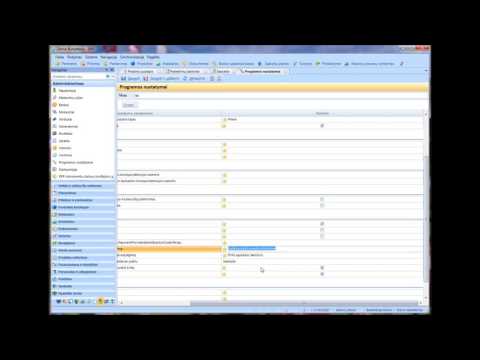
Turinys
Jei prie „Android“ įrenginio turite pridėtą el. Pašto paskyrą, galite ją naudoti norėdami siųsti nuotraukas, kurias ką tik padarėte naudodami „Android“ kamerą. Jei dar nepridėjote el. Pašto paskyros prie savo įrenginio, galite tęsti nustatymuose (nustatymai). Pridėję savo paskyrą, galite bendrinti nuotraukas iš „Photos“ programos ar galerijos arba pridėti failus tiesiai prie el. Pašto turinio.
Žingsniai
1 dalis iš 3: pridėkite el. Pašto paskyrą prie „Android“ įrenginio
Atidarykite įrenginio Nustatymų programą. Prieš išsiųsdami nuotrauką iš „Android“ įrenginio, turite įsitikinti, kad esate prisijungę prie savo el. Pašto paskyros. Atlikite tai „Nustatymų“ programoje.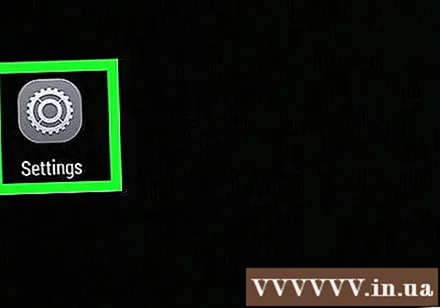
- Jei prie savo įrenginio jau pridėjote el. Pašto abonementą, žr. Kitą skyrių.
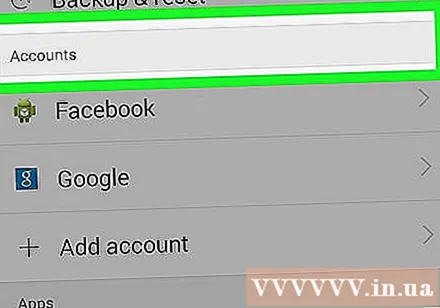
Spustelėkite „Sąskaitos“. Ši parinktis yra skyriuje „Asmeniniai“.
Spustelėkite "Pridėti paskyrą". Užduotys paprastai rodomos ekrano apačioje.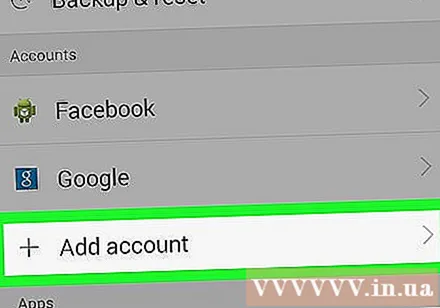
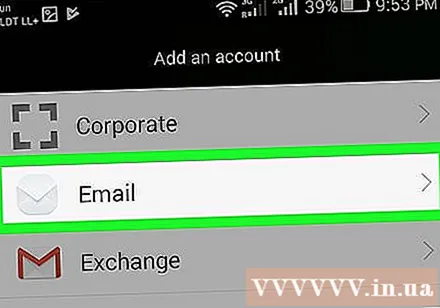
Pasirinkite „El. Paštas“, „Paštas“ arba „Google“. Jei jūsų pridedama el. Pašto paskyra nėra „Gmail“, pasirinkite „El. Paštas“. Jei pridedate „Gmail“ paskyrą, pasirinkite „Google“.
Įveskite išsamią sąskaitos informaciją. Spustelėję „El. Paštas“, būsite paraginti pasirinkti el. Pašto paslaugų teikėją. Pasirinkite iš sąrašo arba spustelėkite „Kita“, jei teikėjo nėra. Jei turite „Hotmail“ paskyrą, pasirinkite „Outlook.com“. Pasirinkę paskyros tipą, paprašę įveskite savo vartotojo vardą ir slaptažodį. Vykdykite ekrane pateikiamas instrukcijas, kad užbaigtumėte el. Pašto paskyros konfigūravimą. skelbimas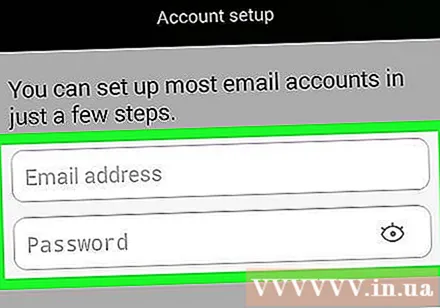
2 dalis iš 3: Nuotraukų siuntimas iš galerijos arba nuotraukų programos
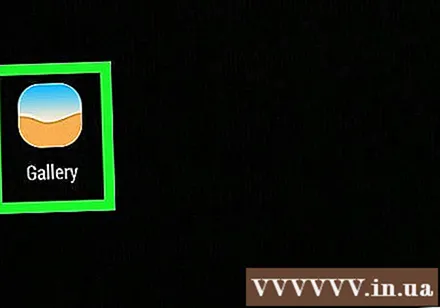
Atidarykite galerijos arba nuotraukų programą. Šioje programoje yra visos nuotraukos, kurias saugote įrenginyje.
Laikykite nuspaudę pirmąją norimą siųsti nuotrauką. Tai pasirinks ir perkels vaizdą į pasirinkimo režimą.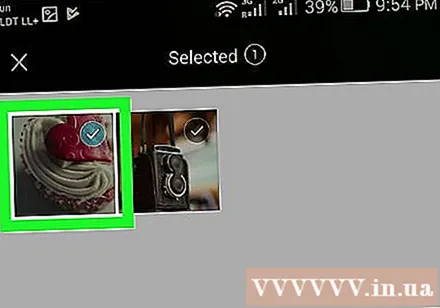
- Jei tai neleidžia pasirinkti kelių nuotraukų, prieš pasirinkdami paveikslėlius gali tekti paspausti mygtuką „Bendrinti“. Šis veiksmas skirtinguose įrenginiuose skirsis.
Palieskite kitą nuotrauką, kurią norite siųsti. Įjungus pasirinkimo režimą, spustelėkite kiekvieną nuotrauką, kurią norite pasirinkti pridėti ir išsiųsti.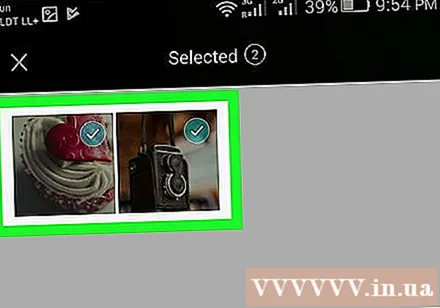
- Kiekviename el. Laiške pabandykite išsiųsti ne daugiau kaip penkias nuotraukas. Daugelis el. Pašto paslaugų neleidžia vartotojams gauti per didelių el. Laiškų. Apriboję tik penkis vaizdus viename el. Laiške, galėsite užtikrinti, kad visi galėtų juos gauti.
Pasirinkę nuotrauką spustelėkite mygtuką „Bendrinti“. Pasirinkę nuotraukas, spustelėkite mygtuką „Bendrinti“. Šis mygtukas paprastai yra ekrano viršuje ir kiekviename taške yra simbolis „<“ su tašku.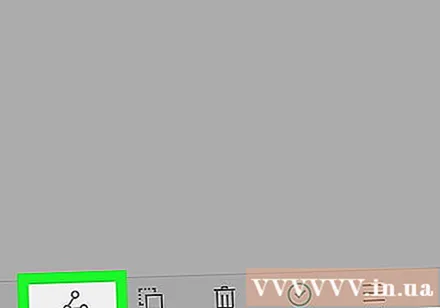
Programų, kurias norite bendrinti, sąraše pasirinkite el. Pašto programą. Spustelėjus mygtuką Bendrinti, programų sąrašas pasirodys naujame lange. Slinkite žemyn šiame sąraše, kad rastumėte mygtuką „El. Paštas“. Kai paliesite, el. Pašto programa bus atidaryta su nauju paštu.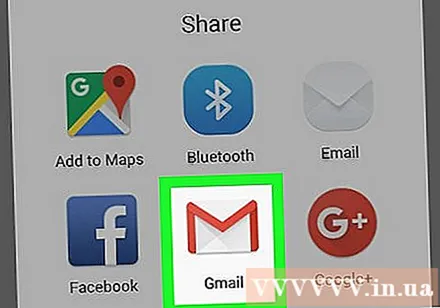
- Jei naudojate „Gmail“ programą, o ne el. Paštą, sąraše pasirinkite „Gmail“.
Paraginti pasirinkite nuotraukos dydį. Priklausomai nuo įrenginio ir el. Pašto kliento, kurį naudojate bendrindami, gali tekti pakeisti nuotraukų dydį. Pasirinkite žodį iš pateiktų parinkčių. Mažesnės nuotraukos tiks prasto ryšio gavėjams, tačiau žiūrint plačiaekraniu vaizdo kokybė prastės.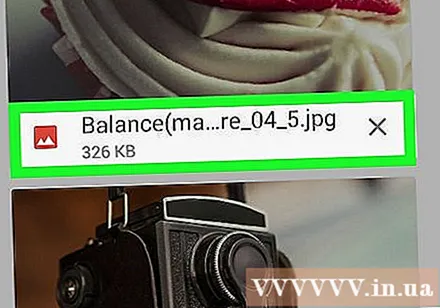
- Jei bendrinate naudodamiesi „Google“ nuotraukų programa, būsite paraginti nusiųsti el. Paštu nuotrauką visu dydžiu arba sukurti nuorodą, kurią gavėjas gali atidaryti. Susieti yra gerai, jei norite siųsti daugiau nuotraukų, nei leidžia el. Paštas.
- Nuotraukų dydžio keitimo parinktys labai skiriasi priklausomai nuo jūsų įrenginio ir galerijos ar nuotraukų programų.
Kurkite pranešimus ir pridėkite adresų. Pasirinkę programą „El. Paštas“, būsite nukreipti į langą Kurti pranešimą. Pasirinkta nuotrauka bus pridėta kaip el. Pašto priedas. Viršuje įveskite el. Pašto tekstą ir gavėjo informaciją.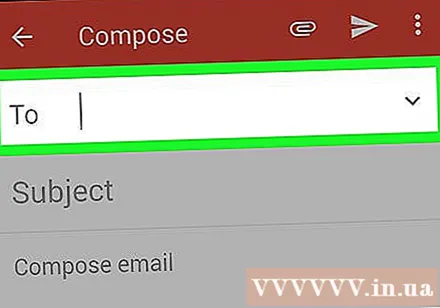
Siųsti nuotraukas. Sukūrę el. Laišką ir pridėję siuntėją, spustelėkite mygtuką „Siųsti“, kad išsiųstumėte el. Laišką. Norėdami išsiųsti el. Laišką, turite būti prisijungę prie „Wi-Fi“ ar mobiliojo ryšio tinklo.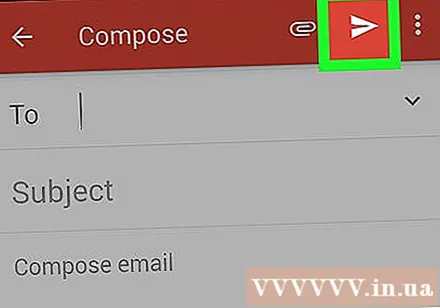
- Gali praeiti kelios minutės, kol el. Laiškas bus išsiųstas, nes vaizdų įkėlimas paprastai užtrunka.
3 dalis iš 3: Nuotraukų pridėjimas naudojant „Gmail“ programą arba el. Paštą
Atidarykite savo el. Pašto programą. Nuotraukas prie el. Pašto turinio galite pridėti tiesiai programoje. Norėdami tęsti, atidarykite programą „El. Paštas“ arba „Gmail“.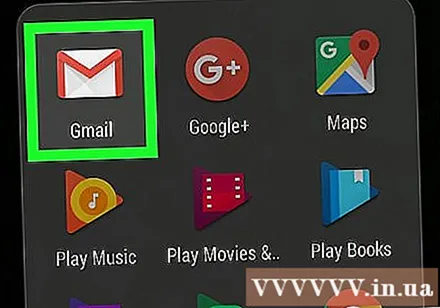
Sukurkite naują pranešimą. Pradėkite naują el. Laišką programoje paspausdami mygtuką „Naujas“. Ši parinktis paprastai turi pieštuko piktogramą arba „+“ ženklą.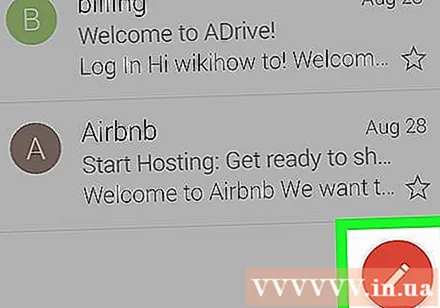
Spustelėkite mygtuką Pridėti. Atsidarius „Pranešimo kūrimo“ ekranui, paspauskite mygtuką „Pridėti“. Parinktys turi sąvaržėlės piktogramą ir paprastai yra ekrano viršuje. Taip pat gali tekti paspausti ⋮, kad pirmiausia atidarytumėte meniu, atsižvelgiant į naudojamą el. Pašto programą.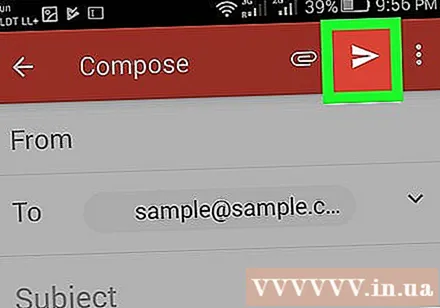
Raskite nuotrauką, kurią norite pridėti. Spustelėjus mygtuką Pridėti, ekrano apačioje paprastai pasirodys naujas meniu. Norėdami peržiūrėti savo prietaise išsaugotas nuotraukas, turite bakstelėti „Paveikslėlis“ arba „Nuotrauka“.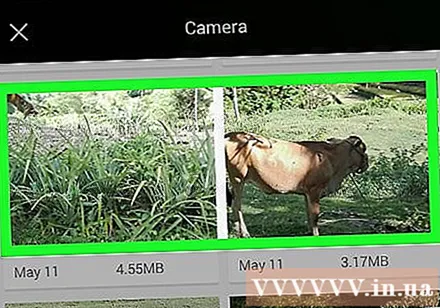
- Spustelėkite mygtuką „Fotoaparatas“, kad padarytumėte naują nuotrauką su fotoaparatu ir tiesiogiai pritvirtintumėte.
Pasirinkite nuotrauką, kurią norite pridėti. Pasirodžius galerijai, galite ją paspausti ant nuotraukos. Kai kurios el. Pašto programos leidžia vienu metu pasirinkti tik vieną nuotrauką, o kitos leidžia paliesti kelias nuotraukas, kad jas pasirinktumėte vienu metu.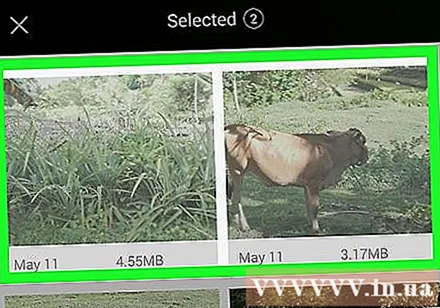
- Pasirinkę nuotrauką spustelėkite „Gerai“ arba „✓“.
Baigti kurti el. Laišką. Pridėję nuotrauką, parašykite el. Laišką kaip paprastai. Nepamirškite įvesti gavėjo, kuriam norite siųsti nuotrauką, vardo.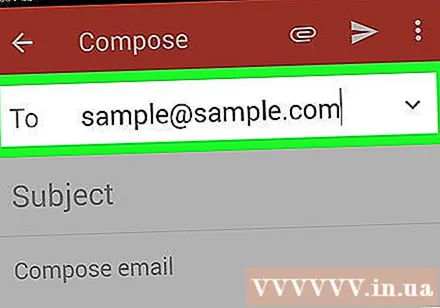
Siųsti laišką. Paruošę el. Laišką galite spustelėti mygtuką „Siųsti“ paveikslėlio voką. Norėdami išsiųsti el. Laišką, turite būti prisijungę prie „Wi-Fi“ ar mobiliojo ryšio tinklo. El. Laiškus su daugybe nuotraukų siuntimas gali užtrukti kelias minutes. skelbimas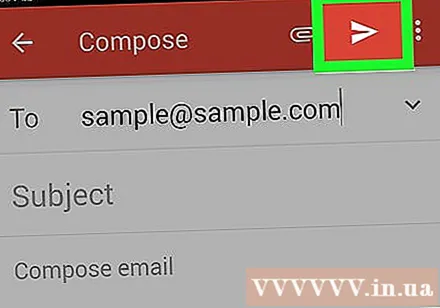
Patarimas
- Kiekviename el. Laiške turėtumėte siųsti tik iki penkių nuotraukų. Tai padeda užtikrinti, kad el. Laiškas išsiųstas teisingai ir kad kitas asmuo gaus nuotrauką.
- Priklausomai nuo abiejų šalių el. Pašto paslaugos, gali praeiti daug laiko, kol el. Laiškas pasieks gavėją.



